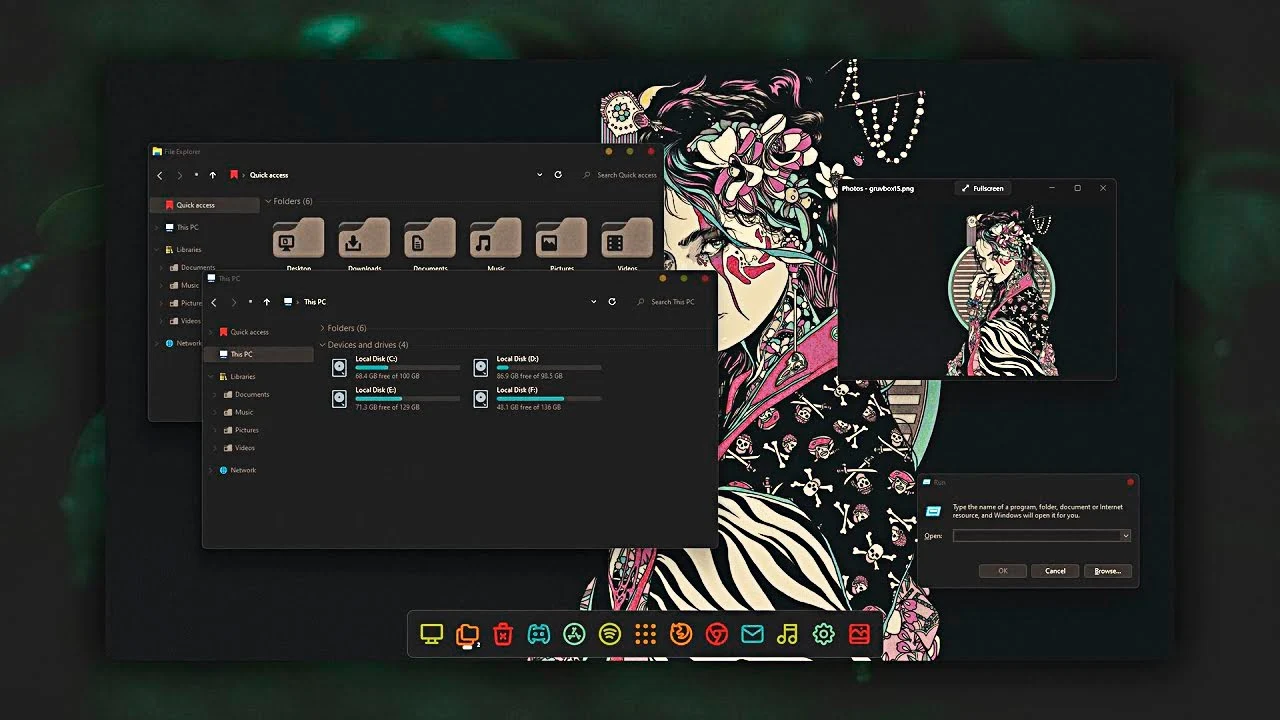Neste vídeo, irei demonstrar como instalar o tema Andromeda criado por Niivu, este tema ira dar ao seu ambiente de trabalho do Windows 11 uma aparência azul que só pode ser fornecida pelo tema Andromeda e uma aparência minimamente nova.
Link para baixar:
Antes de fazermos as alterações no nosso sistema e instalar o tema, iremos criar um ponto de restauro que contem todas as configurações do nosso sistema actual. O ponto de restauro será usado para reverter as configurações feitas no nosso sistema, para o nosso caso, no ponto antes de iniciarmos a instalação do tema.
Mas caso não tenha esquecido de criar um ponto de restauro, é possível reverter todas as alterações feitas no nosso PC sem usar um ponto de restauro. Assista o vídeo como desinstalar temas personalizados do seu sistema sem perder ficheiros (clique aqui) ou lê-a o artigo (clique aqui).
Criando um ponto de restauro
Para criar um ponto de restauro no windows11, deve navegar ao menu iniciar e pesquisar por painel de controle. aberto o painel de controle ira alterar o “ver por: Para ícones grandes”. Isso irá possibilitar expor mais definições do windows.
Iremos clicar em “recuperação” e de seguida em “Restauro de sistema”.

Aberto a nova aba vamos clicar em criar e vamos dar um nome ao nosso ponto de restauro, no nosso caso podemos dar o nome de “Antes do tema”. Que facilmente será memorável ao precisarmos reverter as alterações para antes de iniciarmos a instalação do tema.

Baixando os arquivos e instalando o ultrauxtheme
Todos os arquivos necessários para a configuração do tema e incluindo o tema estão na nos links que podem ser encontrados abaixo. O link para o arquivo do tema está disponível no Deviant Art no perfil do Nivvu.
A maioria dos arquivos usados estão compactados em formato zip, e outros estão dispostos no github, Para saber como descompactar assista o vídeo de como descompactar um ficheiro zip usando o winrar ou leia o artigo e para Baixar um arquivo pelo github assista ao vídeo ou leia esse artigo (como baixar arquivos pelo github).
Instalando o Ultrauxtheme
O ultrauxtheme irá fazer patch do nosso sistema que nos possibilitará termos os botões customizados (botões de minimizar, abrir e fechar) no gestor de ficheiros e os demais painéis do nosso sistema.
Clique duas vezes sobre o arquivo .exe (instalador), do ultrauxtheme e assim que a janela de instalação aparecer de um seguinte(next) e de seguida iremos aceitar a licença da aplicação e iremos proceder clicando em seguinte(next). Caso o seu sistema esteja “not patched” como apresentado na imagem abaixo, iremos iniciar a instalação e o ultrauxtheme ira iniciar o patch do nosso sistema.

Terminado as configurações do ultrauxtheme, temos que reiniciar o nosso sistema para que as configurações tenham efeito. Selecione a opção “reboot now” e de seguida clique na opção “Finish” que o seu sistema será reiniciado automaticamente. “Caso não reiniciei o seu sistema, os botões customizados do tema não iram funcionar”.
Note, caso os seus botões do tema não estejam funcionais apois a instalação do tema. Assista o vídeo ou leia este arquivo _como fazer pache do windows11.
UltraUXThemePatcher | https://mhoefs.eu/software_uxtheme.php?lang=en
Andromeda Tema | https://www.deviantart.com/niivu/art/Andromeda-11-999859470
Oldnewexplorer | https://www.mediafire.com/folder/qwojwahxewbdi/OldNewExplorer
7TSP GUI | https://www.deviantart.com/devillnside/art/7TSP-GUI-2019-Edition-804769422
ExplorerBlurMica | https://github.com/MicaForEveryone/MicaForEveryone/releases
Nexus | https://www.nexusmods.com/about/vortex/
Nexus Dock backup | https://www.mediafire.com/file/1eetfqzdo9dzcub/
Outro | https://www.mediafire.com/file/053vntfc0ypk6wl/Outros.rar/file